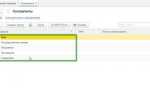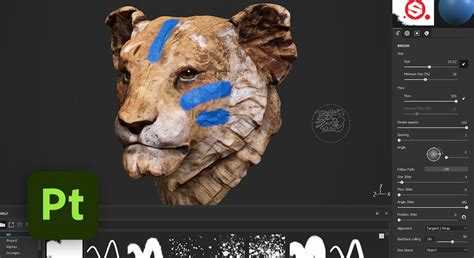
Substance Painter предоставляет мощный инструментарий для создания собственных материалов, выходящих за рамки стандартной библиотеки. Вместо использования готовых пресетов, художник может построить уникальный материал с нуля, управляя всеми аспектами – от базовой структуры до финальных эффектов маскирования и освещения.
Для начала необходимо подготовить текстуру в формате .sbsar или вручную собрать материал в слоях внутри самого проекта. Создание пользовательского материала часто начинается с настройки каналов – Base Color, Roughness, Metallic, Normal. Следует убедиться, что в проекте активированы только те каналы, которые будут использоваться: это оптимизирует производительность и упрощает управление данными.
Работа с масками и генераторами позволяет добиться высокой степени детализации. Например, при создании материала ржавого металла можно комбинировать процедурные маски на основе кривизны и нормалей, усиливая эффект износа по краям и в углублениях. Использование Anchor Points критично, если требуется связать эффекты между слоями, например, передать форму текстурного рельефа в генератор для маски.
После создания материала его можно сохранить как Smart Material, чтобы использовать в будущих проектах. Для этого все рабочие слои объединяются в группу, и через контекстное меню сохраняются в библиотеку. Такой подход ускоряет повторное применение и позволяет стандартизировать стили внутри крупных проектов.
Подготовка текстурных карт для пользовательского материала
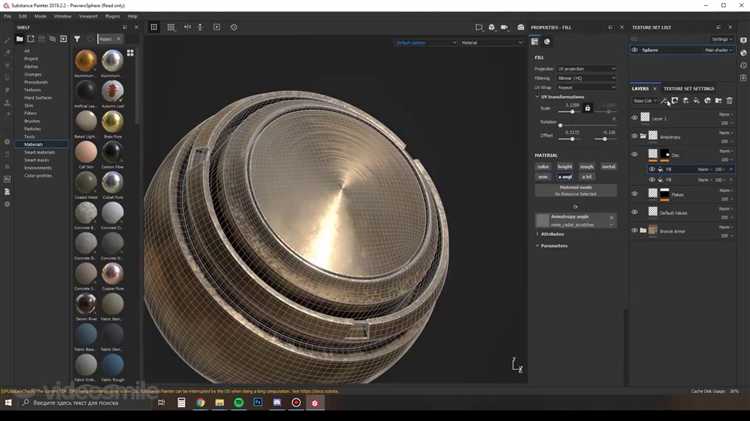
Для корректной работы пользовательского материала в Substance Painter необходимо заранее подготовить текстурные карты с учетом требований движка рендеринга и структуры шейдера. Ошибки на этом этапе приводят к некорректному отображению материала или конфликтам с каналами.
- Base Color (Albedo): 8-битный RGB без альфа-канала. Избегайте baked lighting, теней и отражений. Цвета должны быть линейными, без контрастных переходов.
- Normal Map: Используйте формат OpenGL (синий канал направлен вверх), если не требуется DirectX. Карта должна быть в 16-битном TIFF или PNG для сохранения плавности градиентов. При экспорте убедитесь, что канал Y не инвертирован.
- Roughness: Одноканальное изображение в 8-битном grayscale. Белое – максимальная шероховатость, черное – зеркальность. Избегайте шумов и артефактов, иначе материал будет бликовать некорректно.
- Metallic: Одноканальное grayscale-изображение. Черный – диэлектрик, белый – металл. Полутоновые значения допускаются только в случае композитных материалов (например, ржавчина на металле).
- Ambient Occlusion: Только если используется в шейдере. Генерируйте в 16-битном grayscale, избегая bake из некачественной геометрии – он должен учитывать только статическую геометрию.
- Height: Используется в параллакс или дисплейсмент шейдерах. 16-битный grayscale, где черный – минимальная высота, белый – максимальная. Не используйте для него альфа-канал.
Перед импортом в Substance Painter все карты должны быть приведены к одинаковому разрешению (обычно 2048×2048 или 4096×4096) и названы по шаблону, отражающему тип карты, например: material_basecolor.png, material_normal.png.
Не допускается использование сжатых форматов вроде JPEG, так как они вводят артефакты. Предпочтительные форматы: PNG (8/16-bit), TIFF (16-bit), EXR (float, для height и ambient occlusion).
Проверьте цветовой профиль: Base Color должен быть в sRGB, все остальные карты – в линейном пространстве. Неправильный профиль приводит к некорректной интерпретации данных внутри Painter и на экспортируемом материале.
Импорт и настройка исходных ресурсов в Substance Painter
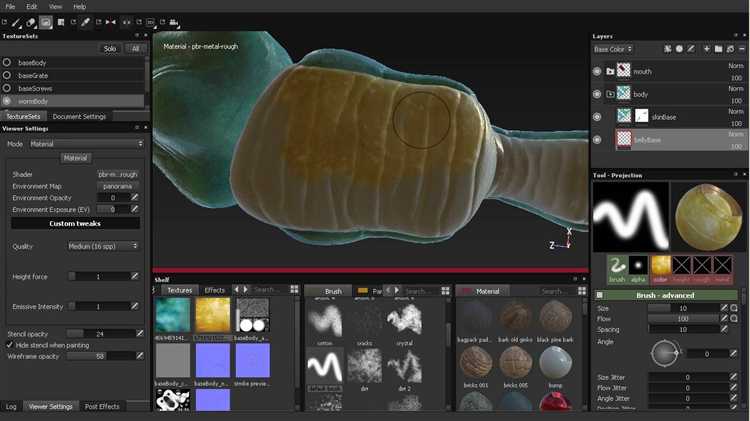
- Для импорта модели используйте формат .FBX или .OBJ. Рекомендуется .FBX – он сохраняет сгруппированные меши и корректно обрабатывает smoothing groups.
- В меню File → New укажите путь к 3D-модели в поле Template. Обязательно активируйте Compute Tangent Space per Fragment, если экспорт из Blender или других DCC-инструментов не учитывает этот параметр.
- Установите разрешение текстур, соответствующее детализации: 2048 для большинства задач, 4096 – при необходимости высокого качества.
Для бейкинга карт высокого разрешения необходимо подключить highpoly-модель:
- Откройте Texture Set Settings.
- Нажмите Bake Mesh Maps.
- Во вкладке High Definition Meshes добавьте highpoly-модель (FBX или OBJ).
- Установите Match by Name, если у lowpoly и highpoly одинаковая структура именования. Это минимизирует артефакты при бейке.
- Настройте Max Frontal/Rear Distance вручную, чтобы избежать пересечений и пропущенных деталей. Оптимальные значения зависят от масштаба модели, но начните с 0.01 и 0.03.
Дополнительные карты, такие как маски и альфы, импортируются через File → Import Resources:
- Выберите тип ресурса (например, Alpha или Texture).
- Назначьте их на уровень проекта (Project), чтобы использовать в текущей сцене, или добавьте в библиотеку (Library), если планируется повторное использование.
После импорта рекомендуется проверить корректность отображения карт:
- Нажмите клавишу C для циклического переключения визуализируемых карт.
- Убедитесь, что нормали не инвертированы, AO-карта правильно легла на геометрию, а ID-Color карта не имеет пересечений цветов.
Создание иерархии слоёв с использованием пользовательских масок
Иерархия слоёв в Substance Painter позволяет точно управлять распределением материалов и эффектов по поверхности модели. Для достижения максимального контроля необходимо грамотно использовать пользовательские маски, которые определяют, какие участки модели подвержены влиянию конкретного слоя.
Создание начинается с добавления группировки слоёв через Add Folder. Это позволяет структурировать материал, изолируя отдельные элементы – например, металлические детали, износ, пыль. В каждой группе можно настраивать режим наложения, непрозрачность и применять индивидуальные маски.
Пользовательская маска добавляется через правый клик по группе или слою → Add mask → Add black mask. Далее – правый клик по маске → Add paint или Add fill для добавления контролируемого воздействия. Маску можно наполнить генератором (например, Metal Edge Wear), вручную отрисовать кистью или применить изображение через Fill Layer, задав карту в слоте Grayscale.
Важно использовать маскирующие эффекты в зависимости от задач: генераторы автоматизируют износ, ручное рисование подходит для точечных акцентов, а текстурные карты позволяют повторно использовать маски из других проектов или bake-процессов.
Для детальной проработки маски можно использовать стек эффектов: Levels для регулировки контрастности, Blur для смягчения краёв, Invert при необходимости инверсии действия. Эффекты применяются в виде слоёв поверх маски и не разрушают исходные данные, что упрощает корректировку.
Использование вложенных папок с независимыми масками позволяет разделить уровни обработки: например, одна группа отвечает за общий материал, вторая – за грязь, третья – за износ. При этом порядок групп влияет на финальный результат, так как верхние переопределяют нижние в пределах общих областей.
Оптимально комбинировать автоматические генераторы с ручным вмешательством. Это позволяет создавать фотореалистичный результат с контролируемым уровнем детализации, сохраняя гибкость редактирования на любом этапе.
Настройка параметров материала через редактор шейдеров

Редактор шейдеров в Substance Painter позволяет точно определить, какие параметры материала будут использоваться в процессе рендеринга и как они взаимодействуют между собой. Для доступа откройте Shader Settings и выберите шейдер, поддерживающий пользовательскую настройку – например, pbr-metal-rough-with-alpha-blending.
В блоке Channels определяются активные каналы материала. Добавление новых каналов, например emissive_intensity или clearcoat, выполняется через кнопку + и влияет на доступные слоты в слоях. Убедитесь, что каналы синхронизированы с выбранным шейдером, иначе данные не будут отображаться корректно.
В редакторе шейдеров (Shader Graph) можно настроить поведение каналов. Для этого перейдите в Shader Graph Editor через Shader Settings → Edit. Используйте ноды, такие как Texture Sampler, Multiply, Fresnel, чтобы создать необходимую логику. Например, для создания кастомной маски прозрачности можно использовать Texture Sampler с подключением к альфа-каналу и управлением через параметр opacity threshold.
Изменения в графе сохраняются автоматически и применяются в реальном времени. При необходимости создания настраиваемых параметров материала (например, контроллера интенсивности свечения), используйте Uniform Parameters и подключайте их к соответствующим нодам. Это позволяет управлять визуальными характеристиками материала без необходимости перекрашивания слоев.
После настройки шейдера рекомендуется сохранить его как отдельную копию, чтобы избежать перезаписи системных пресетов. Используйте Save As в окне выбора шейдера и назначьте уникальное имя для быстрого доступа в будущем.
Добавление пользовательских параметров в материал через шаблон
В Substance Painter для создания гибкого и настраиваемого материала необходимо использовать шаблон (template) в Substance Designer. Это позволяет задать параметры, доступные пользователю при использовании материала в Painter.
Откройте Substance Designer и создайте новый граф типа «Substance Graph (Physically Based)». Добавьте Output Nodes для необходимых каналов: Base Color, Roughness, Normal, Metallic и других. Далее добавьте узлы «Uniform Color», «Float», «Integer» или «Boolean» – они станут пользовательскими параметрами.
Для каждого параметра задайте уникальное имя, описание, группу (Group), а также диапазоны значений (Min/Max) и значение по умолчанию (Default). Это делается через панель «Instance Parameters». Обязательно включите галочку «Expose as parameter», чтобы параметр был доступен в Painter.
Пример: для настройки интенсивности шероховатости создайте узел «Float», назовите его RoughnessAmount, укажите диапазон от 0 до 1 и по умолчанию 0.5. Затем подключите его к входу Roughness через узел «Blend» или «Multiply», чтобы управлять влиянием.
После настройки всех параметров экспортируйте материал как .sbsar через File → Publish .sbsar file. В Substance Painter загрузите материал через вкладку «Assets» и проверьте наличие параметров в Inspector. Все параметры из шаблона будут отображаться и станут интерактивными.
Избегайте избыточного количества параметров: каждый должен выполнять конкретную задачу. Группируйте параметры по функциональности (например, «Цвет», «Детализация», «Форма»), чтобы упростить навигацию пользователю.
Экспорт материала для повторного использования в других проектах

Для сохранения пользовательского материала в Substance Painter необходимо выполнить экспорт в формате, совместимом с движком или редактором, где он будет использоваться повторно. Рекомендуется экспортировать материал в формате *.spsm (Substance Painter Smart Material), который сохраняет все слои, эффекты и настройки текстур.
Чтобы экспортировать Smart Material, откройте вкладку «Shelf», выберите нужный материал, кликните правой кнопкой и выберите «Export Selected Smart Material». В появившемся окне укажите имя и папку сохранения. Формат *.spsm поддерживается Substance Painter, Substance Designer и позволяет импортировать материал с сохранением структуры.
Для использования в игровых движках экспортируйте текстуры через «File» → «Export Textures». В настройках экспорта укажите профиль, соответствующий целевому движку (например, Unreal Engine или Unity). Включите необходимые карты: Base Color, Roughness, Metallic, Normal и Ambient Occlusion. Формат текстур – обычно PNG или TGA с 8 или 16 бит на канал.
Для максимальной универсальности используйте режим экспорта с мультипликатором разрешения, кратным 2 (например, 2048×2048), и убедитесь, что выбран правильный цветовой профиль (sRGB для альбедо, линейный для карт нормалей и других). Не забудьте проверить настройки padding для предотвращения артефактов при мипмаппинге.
Импорт готового материала в другой проект производится через загрузку *.spsm в Shelf или подгрузку текстур с созданием нового материала вручную. Это позволяет быстро воспроизводить комплексные настройки без повторной работы.
Вопрос-ответ:
Какие форматы файлов подходят для создания пользовательских материалов в Substance Painter?
Substance Painter поддерживает импорт текстур в форматах PNG, JPEG, TIFF и TGA, а также специализированные файлы, например, для карт нормалей и спекулярных карт. Для самих материалов обычно создают PBR-шейдеры с использованием наборов таких карт: базового цвета, нормалей, металличности, шероховатости и высоты. Важно правильно подготовить эти текстуры, чтобы материал выглядел реалистично.
Как настроить физические свойства материала при его создании в Substance Painter?
Физические свойства задаются с помощью параметров, таких как металличность и шероховатость. Металличность определяет, насколько поверхность отражает свет как металл, а шероховатость регулирует рассеивание бликов. Также можно использовать карты высот для имитации рельефа и карту нормалей для мелких деталей. Настройка этих параметров позволяет добиться нужного визуального результата при рендеринге.
Можно ли создавать собственные шейдеры или использовать сторонние в Substance Painter?
В Substance Painter основная работа ведётся с PBR-материалами, и создавать полностью новые шейдеры в самой программе нельзя. Однако можно импортировать материалы, созданные в сторонних приложениях, или настроить уже существующие, изменяя их параметры. Для более глубоких шейдерных эффектов обычно используют внешние движки или редакторы, такие как Unreal Engine или Unity.
Как организовать процесс создания пользовательского материала для экономии времени и удобства?
Рекомендуется заранее продумать структуру материала и подготовить все необходимые текстуры и маски. В Substance Painter можно сохранять шаблоны слоёв и материалы для повторного использования. Также стоит использовать группы слоёв и корректирующие маски, чтобы легко вносить изменения без дублирования работы. Это помогает быстрее создавать и корректировать материалы в крупных проектах.
Какие ошибки чаще всего допускают при создании пользовательских материалов и как их избежать?
Типичные ошибки — неправильный масштаб текстур, несоответствие карт по разрешению и формату, а также несбалансированное сочетание параметров металличности и шероховатости. Чтобы избежать этих проблем, нужно тщательно проверять все карты перед импортом, использовать одинаковое разрешение для всех текстур и экспериментировать с настройками, оценивая результат на различных ракурсах. Важно также учитывать освещение сцены, чтобы материал выглядел правдоподобно.
Как правильно организовать слои при создании пользовательского материала в Substance Painter?
Для удобства и удобочитаемости рекомендуется создавать отдельные группы слоев, распределяя их по типам текстур или свойствам материала (цвет, шероховатость, металл). Это позволит легче вносить изменения и контролировать результат. Также стоит использовать имена слоев, отражающие их содержимое, чтобы быстро ориентироваться в проекте. Не забывайте про использование масок для локального контроля текстур и эффектов.
Какие особенности работы с картами нормалей при создании собственного материала в Substance Painter?
Карта нормалей отвечает за моделирование мелких деталей поверхности без увеличения полигонажа. При создании собственного материала важно учитывать правильный формат и пространство нормалей (например, OpenGL или DirectX), так как от этого зависит корректность отображения на модели. Substance Painter позволяет редактировать и импортировать собственные нормали, что помогает добиться нужного уровня детализации и глубины. Рекомендуется проверять результат на 3D-модели и корректировать при необходимости.